Excel表格中设置按下enter键向右移动的方法教程
2023-05-29 11:57:48作者:极光下载站
excel表格是很多小伙伴都在使用的一款软件,在其中我们有时候会需要在多个连续单元格中输入内容,比如有时候我们会需要在横向一排单元格中输入需要的个人信息等等,这种情况下我们可以设置按下enter键后向右移动的效果,方便我们进行快速输入。那小伙伴们知道Excel表格中具体该如何设置按enter键向右移动吗,其实设置方法是非常简单的。我们只需要点击打开“选项”窗口后,在“高级”栏进行设置就可以了,其实非常简单的。接下来,小编就来和小伙伴们分享具体的操作步骤了,有需要或者是有兴趣了了解的小伙伴们快来和小编一起往下看看吧!
操作步骤
第一步:双击打开Excel表格,在界面左上方点击“文件”;

第二步:在新页面左侧点击“选项”;
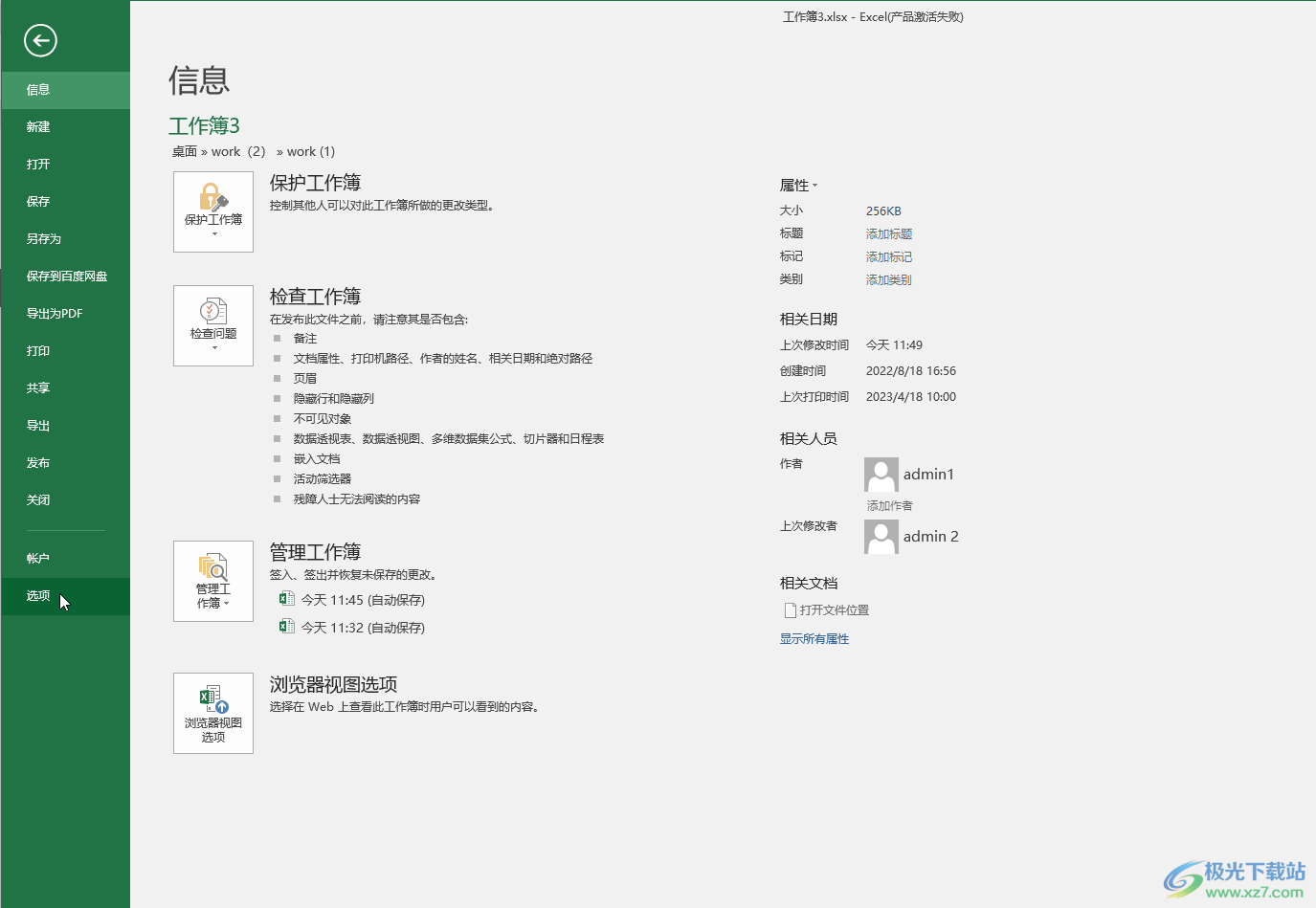
第三步:打开“选项”窗口后,在“高级”栏后点击勾选“按enter键后移动所选内容”,点击方向处的下拉箭头选择“向右”;
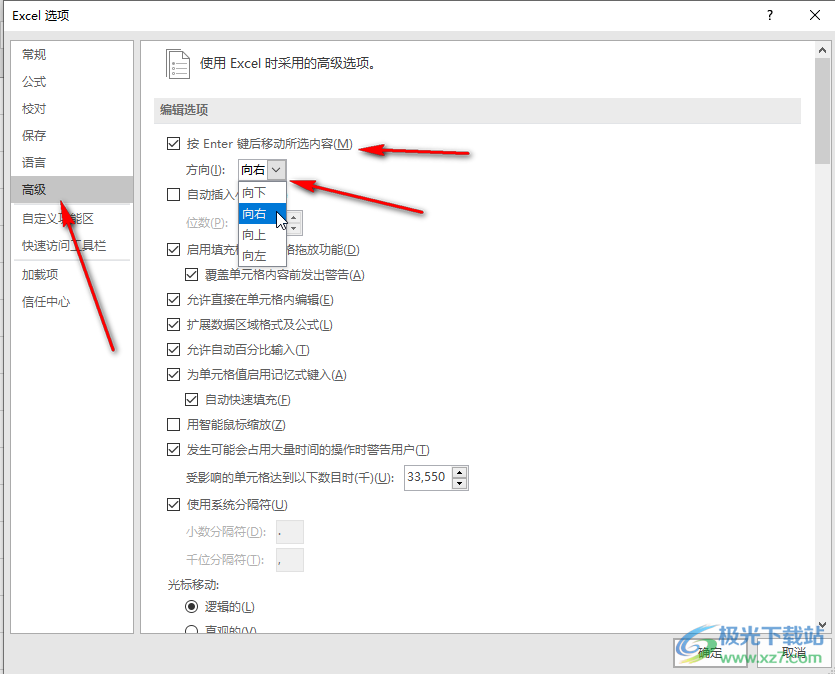
第四步:如果有需要还可以点击设置自动插入小数点等等,然后点击“确定”;
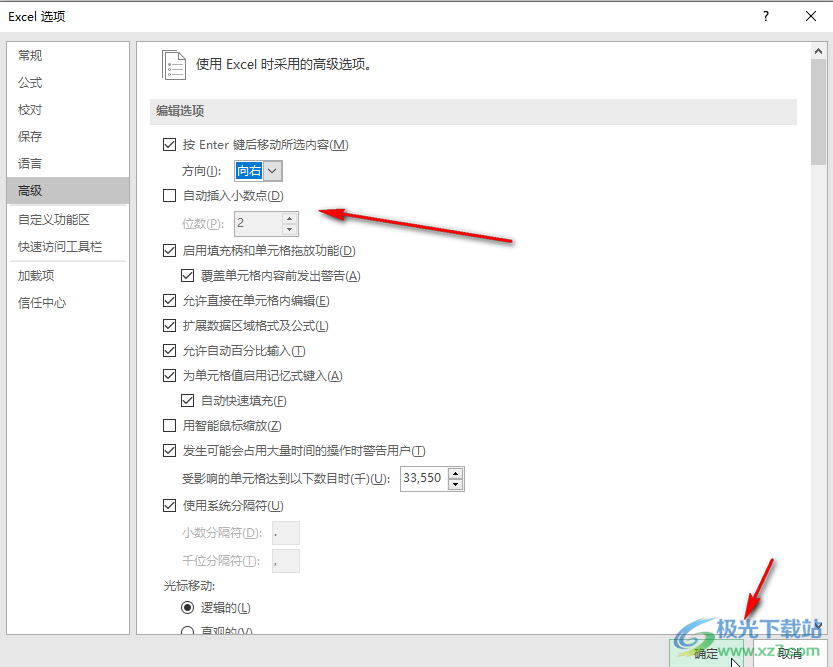
第五步:后续在单元格中输入内容后按enter键就可以移动到右侧的单元格而不是移到到下面的单元格了,可以方便我们快速横向输入。
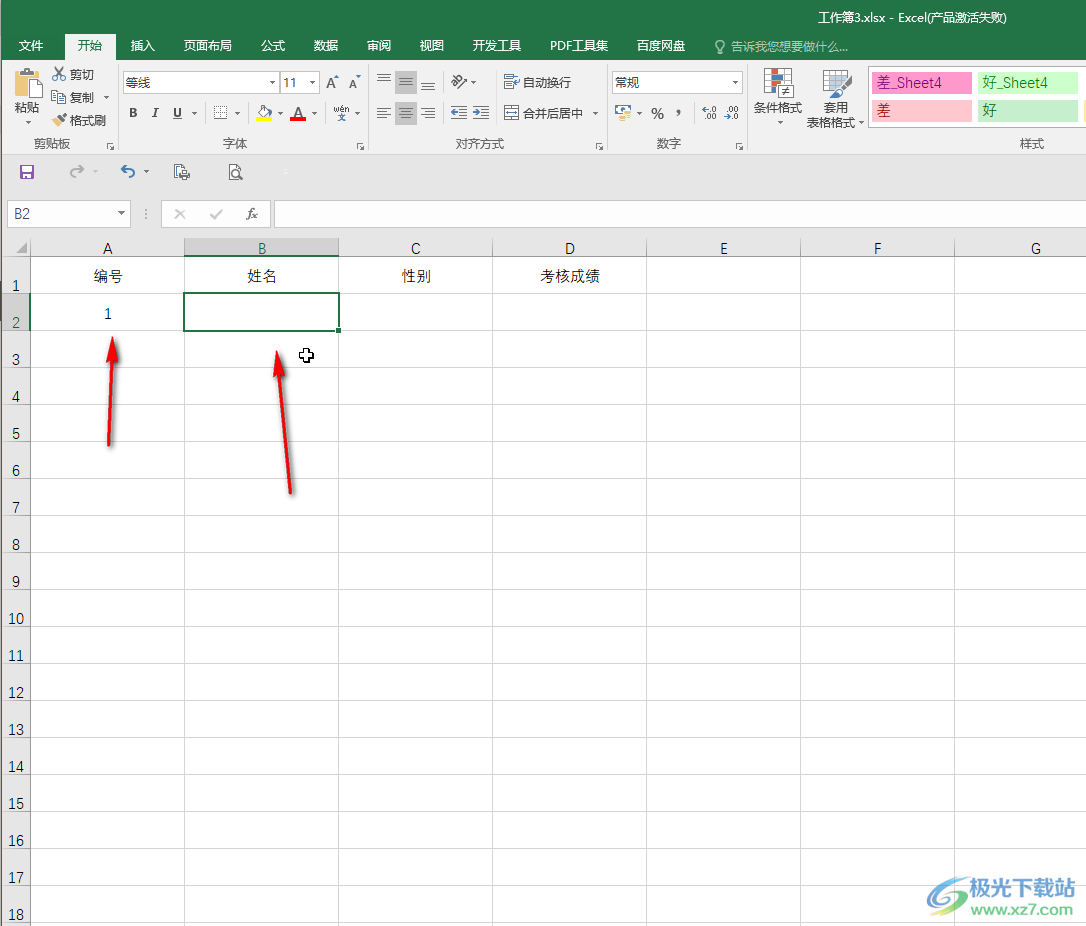
以上就是Excel表格中设置按下enter键时向右移动的方法教程的全部内容了。我们上面是设置向右移动的效果,当然了,小伙伴们可以根据自己的实际需要选择移动的方向,小伙伴们可以打开自己的Excel表格软件后,跟着上面的图文步骤一起动手操作起来,看看最终的移动效果。
